Kör upp din tidning med dessa tips
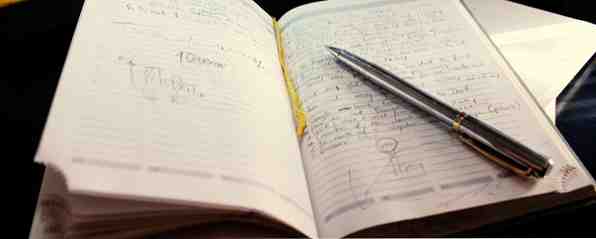
Tidsskrift eller dagbokskrivning är ett bra sätt att träna och förbättra dina skrivförmåga, dokumentera vad som händer i ditt liv och att hålla sig i takt med dina tankar och känslor. Populära digitala tidskriftsapplikationer som Day One gör att du ser fram emot att skriva och upprätthålla en journal.
Dag ett är ett sexigt, lättanvänt program som är tillgängligt för Mac och alla iOS-enheter. Vi har granskat Dag One Nybörjarens Guide till Digital journaler Nybörjarens Guide till Digital journaler Att upprätthålla en privat journal är ett bra sätt att bygga dina skrivförmåga, släcka dina tankar, önskningar, bekymmer och reflektioner på papper. Själva handlingen av att skriva sig kan ofta hjälpa dig att tänka igenom ... Läs mer innan och jag har också skrivit en nybörjarguide för digital journalskrivning. Nybörjarens guide till digital journaler. Nybörjarens guide till digital journaler. Underhålla en privat tidskrift är ett bra sätt att bygga dina skrivkunskaper, släcka dina tankar, önskningar, bekymmer och reflektioner på papper. Själva själva handskriften kan ofta hjälpa dig att tänka igenom ... Läs mer. Idag delar jag några sätt på att utnyttja din användning av Dag ett för att göra det till en samling skrivning och bilder som du kommer att vilja behålla och läsa om i flera år framöver.
Tänk dig bara tjugo år sedan läser tillbaka vad du skrev idag.
Ta journalen Skriva quiz
Okej, så du har börjat digital journalskrift, men hur bra är du på att hålla upp det? För att ta reda på, ta Sam Lytles 5 nivåer av Digital Journal Quiz. Dessa 10 frågor hjälper dig att känna igen vad det innebär att utveckla en digital journalskrivning vana.
Daglig Skriv utmaning
För att få ut mesta möjliga av journalskrivning behöver du vana att skriva poster regelbundet. Jag föreslår att man gör en daglig skriftlig utmaning i minst en månad. Dag 1 innehåller en kalendervy som markerar varje dag du skriver en post.

Åta sig att fylla i två eller tre månader av året med dagliga journalposter, även om vissa dagar bara består av några meningar. Jag uppnådde det förra månaden, och det som hjälpt mest är att använda Day Ones påminnelser.
påminnelser
Om du arbetar på din dator eller om du har en iOS-enhet med dig hela dagen, öppna dag ett inställningar och aktivera påminnelser. Ange några dagliga påminnelser när du tror att du kanske är i stånd att skriva en snabb post.

På Mac visas påminnelsen i menyraden och det gör det väldigt enkelt att skicka en snabb post:

Naturligtvis pekar dina iOS-enheter också när det är dags att skriva.
Journal Skrivande frågar
Om du kämpar med att bestämma Vad att skriva om, gör en Google-sökning efter dagliga tidskriftsskrivningsanvisningar. Jag har använt Rossi Foxs 365 Journal Writing Ideas ($ 2,99), som innehåller en kreativ blandning av prompter, aktiviteter och självreflektioner.

Denna Pinterest-sida har också länkar till idéidéer för kreativ tidskrift.
Andra dagboksidéer
Digital journaling öppnar dörren för andra typer av journalposter, förutom att du ska skaffa din dagliga verksamhet. Här är några för att komma igång:
- Kopiera och klistra in viktiga e-postmeddelanden.
- Lägg till Facebook och Google+ kommentarer och citat, liksom favorit tweets.
- Transcribe eller snap bilder av handskriven brev, vykort, ritningar och klotter, tidningsrubriker och läckra måltider du åt.
Jag personligen gillar att lägga till albumomslag av favoritjazzartister, men det kan gälla alla genrer av musik, eller film och tv också. På Dag One-webbplatsen listas också några andra nya idéer.
Tag dina inlägg
Märkning av journalposter kan ibland vara en syssla, men de är mycket användbara för att kategorisera ditt innehåll och återläsa hur dina erfarenheter och tankar om ett visst ämne (arbete, hobbies, barn) har förändrats över tiden. Dag One-webbplatsen innehåller en guide för att använda taggarna i programmet.

Två sätt jag gör taggning enklare är att använda TextExpander snippets, vilket gör det möjligt för mig att snabbt skriva hashtags i slutet av mina tidskrifter. Jag har mapp av utdrag, de flesta börjar med brevet “t”, följt av taggen jag vill använda (till exempel “twork” för #work.) Under Day One s Inställningar> Avancerat fliken kan du klicka för att konvertera alla dina hashtags till inbyggda taggar.
Det finns också en tangentbordsgenväg (Kommandot + T, som inte finns i programmets menyfält) för att öppna Tag-fönstret i dag ett.

Använd Markdown
Dag One stöder Markdown, vilket gör att du snabbt kan formatera text och till och med lägga till inline-bilder. Vad är Markdown? Det är lite som att skriva i HTML, men markupsproget är lättare att komma ihåg och använda.
Dag One innehåller inte formateringsverktyg i menyraden. Om du vill kursivera ett ord eller en fras, måste du till exempel använda Markdown. Tillägga kursiv, du lägger texten i understreck eller kursiv, så här: _italics_. Om du vill djärv text, du använder dubbla asterisker: ** fetstil **.
Kolla in Markdown Guide på Dagens hemsida för en grundläggande introduktion. Gene Wilburns Markdown för Writers (Free) är också en annan bra källa.
Även om du kan lägga till en enda bild till en Dag 1-journalpost, kan du också använda Markdown för att lägga till en inline-bild. Du måste lägga in bilden på en bildhemsida som ImageShack, och lägg sedan till bildadressen i Markdown, så här:
![skärmdump] (http://imageshack.us/a/img20/9033/4a7d.png "")
Inställningen består av! [Alt text] (bildadress). Observera dock att om Dag One-journalen inte har Wi-Fi-åtkomst kommer bilden inte att visas som de bilder du direkt lägger till i en journalpost. Jag använder Dropzone 10 produktivitetsapp för ditt Mac-baserade hemkontor 10 produktivitetsapps för din Mac-baserade hemkontor Om du arbetar på ett hemkontor som jag gör, spenderar du utan tvekan mycket tid på att få saker gjort på din Mac. Medan jag redan har skrivit om fördelarna med att använda ... Läs mer för att snabbt ladda upp bilder till ImageShack och få den tilldelade URL-adressen.
Du kan också lägga till länkar till onlinevideor i Dag One-poster, och de kommer att spela inom applikationen. Videofilerna kan inte läggas till.
Exportera till PDF
Du kanske uppskattar din Dag One-journal när du tittar på det i PDF-format. I både OS X och iOS-versionerna av programmet kan du exportera ditt innehåll till PDF. Jag gillar att se min i två sidor i Preview, eller öppna den i iBooks Kindle iOS vs iBooks 3: En introduktion av deras nyaste egenskaper [iPad] Kindle iOS vs iBooks 3: En introduktion av deras nyaste egenskaper [iPad] Oavsett kritik är görs om den senaste iPad mini, många användare som jag själv kommer att använda den som sin huvudsakliga e-läsning och e-bok enhet. Och två av de ledande iOS e-läsare apps-Kindle för ... Läs mer .

Du kan sedan skriva ut, arkivera och spara din dagbok där du vill.
Hur använder du dag ett?
Låt oss veta hur du använder Dag ett eller annat digitalt skrivartidsprogram 4 Fantastiska tidskriftsapplikationer för att skriva om din dag [iPhone] 4 Fantastiska tidskriftsapplikationer för att skriva om din dag [iPhone] Journal och dagbokskrivning har en lång rik historia och nu Tack vare väldigt smidiga programutvecklare finns det digitala hyllor av förföriskt rika appar som inspirerar dig att skriva ner dina minnen och dagligen ... Läs mer. Finns det funktioner du vill se läggas till i dag ett, och vilka förslag har du för användare som försöker bygga en journalskrivning vana?


